2025-02-02
电报缓存文件在哪?
电报缓存文件通常存储在Android设备的“内部存储/Telegram/”文件夹中。对于iOS设备,缓存文件存储在系统管理的隐藏目录中,用户无法直接访问。要查看或清除缓存文件,可以在电报的“设置”中的“存储和数据”选项里进行管理,查看缓存大小并手动清除。

电报缓存文件存储位置
电报缓存文件在安卓设备上的存储路径
- 存储路径概述:在安卓设备中,电报的缓存文件主要存储在“Telegram”文件夹内,路径为
/storage/emulated/0/Telegram/,如果设备支持外部存储卡,还会存储在/storage/sdcard/Telegram/目录下。这些缓存文件会根据文件类型(如图片、视频、文档)分别存储在不同的子文件夹中,便于管理。 - 文件夹结构:电报将缓存文件细分为多个子目录,如“Telegram Images”用于存储图片,“Telegram Videos”用于存储视频文件,而“Telegram Documents”存储各种文档。这些文件夹有助于将不同类型的数据分开,便于用户查看和删除不需要的文件。
- 如何访问缓存文件:安卓设备用户可以使用文件管理器应用程序访问这些缓存文件夹。通过导航至“Telegram”文件夹,用户可以查看、管理或删除各类缓存文件。如果不需要保留某些文件,用户可以直接删除它们,腾出存储空间。通过这种方式,你能够定期清理电报的缓存文件,保持设备的存储空间清洁。
电报缓存文件在iOS设备上的存储位置
- iOS的缓存管理方式:在iOS设备上,电报的缓存文件存储在系统管理的应用沙盒内,这意味着用户无法直接访问或查看这些文件。iOS的严格管理机制确保了每个应用的存储空间是隔离的,这也保护了用户的隐私和数据安全。
- 存储路径:由于无法直接访问缓存文件,电报的缓存文件夹并没有公开可见的路径。所有缓存数据都存储在电报的应用目录内,通常由系统自动管理。在iOS中,电报会根据需要自动存储接收到的媒体文件、图片、视频和消息内容。
- 如何查看缓存占用空间:虽然用户无法直接查看缓存文件的位置,但可以在“设置”中查看电报应用所占用的存储空间。在“设置”>“数据与存储”>“存储使用情况”中,你可以查看电报占用的总空间,并了解缓存的占用情况。如果缓存占用过多,可以在此处清理缓存,释放存储空间。
电报缓存文件在电脑端的存储位置
- Windows系统中的存储路径:在Windows操作系统中,电报的缓存文件通常存储在用户的AppData目录下。具体路径为:
C:\Users\用户名\AppData\Roaming\Telegram Desktop\。在此目录中,你可以找到所有缓存的文件,包括图片、视频和文档等。这些文件夹用于缓存你通过电报发送和接收的媒体文件。 - Mac系统中的存储路径:对于Mac用户,电报的缓存文件存储在:
/Users/用户名/Library/Application Support/Telegram Desktop/。同样,电报会根据文件类型将缓存内容保存在不同的子目录中。用户可以手动访问这些文件夹,查看和管理缓存的文件。 - 缓存文件管理:在电脑端,用户可以直接进入这些目录,查看电报的缓存文件。对于不再需要的文件,用户可以手动删除它们,释放存储空间。此外,电报桌面版也允许用户在设置中清理缓存,以帮助清理不必要的缓存文件,确保电报运行流畅。
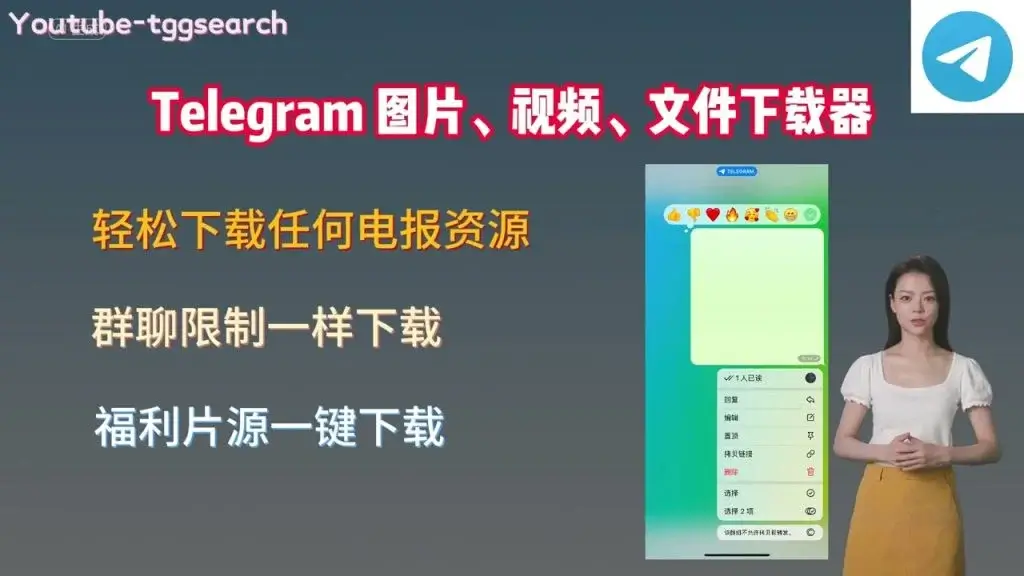
如何查看电报缓存文件
安卓设备如何查看电报缓存文件
- 文件管理器查看缓存:在安卓设备上,电报的缓存文件存储在特定的文件夹内。你可以使用安卓自带的文件管理器或第三方文件管理应用来查看这些文件。通过导航至
/storage/emulated/0/Telegram/路径,你可以轻松访问到存储的所有缓存文件。 - 查看不同类型的缓存文件:在“Telegram”文件夹内,你会看到不同的子文件夹,如“Telegram Images”,“Telegram Videos”和“Telegram Documents”。你可以根据需要进入相应的子文件夹,查看图片、视频或文档缓存内容。如果文件过大或不需要,您可以手动删除以释放设备空间。
- 定期清理缓存:通过文件管理器,用户可以定期清理缓存文件,删除旧的图片或视频,从而减轻设备的存储负担。如果你觉得手机存储空间不足,定期清理电报缓存文件是一个有效的解决方法。
如何在iOS设备上查看电报缓存文件
- iOS缓存管理方式:在iOS设备上,用户无法直接访问电报的缓存文件夹,因为iOS操作系统对每个应用的数据都有严格的隔离保护。电报的所有缓存文件都存储在应用的私有目录中,无法通过文件管理器访问。
- 查看缓存占用空间:尽管无法直接访问缓存文件夹,iOS用户仍然可以在“设置”>“数据与存储”>“存储使用情况”中查看电报占用的存储空间。这里会显示电报使用的总存储容量,包括缓存的图片、视频等。
- 清理缓存的选项:在“存储使用情况”页面,iOS用户可以选择清理缓存。虽然无法直接删除特定的文件,但用户可以通过这种方式删除无用的缓存文件,释放存储空间。电报也会定期自动清理不需要的缓存数据。
电脑端如何查看电报缓存文件
- 访问Windows系统缓存路径:在Windows系统中,你可以通过文件资源管理器访问电报的缓存目录,路径为
C:\Users\用户名\AppData\Roaming\Telegram Desktop\。在此目录下,缓存文件会根据不同类型分为多个子文件夹。你可以通过访问这些文件夹,查看存储的图片、视频和文档等文件。 - 访问Mac系统缓存路径:Mac用户可以通过Finder应用访问电报缓存文件夹,路径为
/Users/用户名/Library/Application Support/Telegram Desktop/。与Windows类似,Mac用户也可以找到各种类型的缓存文件,查看和删除它们。 - 删除不必要的缓存文件:你可以通过访问这些目录,手动删除不再需要的缓存文件,或者通过电报的设置清理缓存。手动管理缓存文件有助于节省存储空间,并确保电报应用运行顺畅。
电报缓存文件类型
消息缓存与媒体文件缓存的区别
- 消息缓存:电报的消息缓存通常是文本信息、表情符号、链接以及语音消息等。这些消息缓存文件通常占用较少的存储空间,主要用于加速聊天记录的加载。用户打开历史消息时,电报会从本地缓存中快速加载相关信息,而不需要重新从服务器下载。
- 媒体文件缓存:与消息缓存不同,电报的媒体文件缓存包括图片、视频、音频等。媒体文件通常占用更多的存储空间,尤其是高清图片和长视频。在电报中接收或下载的媒体文件会被缓存在本地设备中,以便以后快速查看。
- 缓存清理建议:如果设备存储空间紧张,用户可以优先清理那些不再需要的媒体缓存文件,如已查看过的视频或照片。通过定期清理这些缓存文件,可以有效节省存储空间。
电报缓存文件包括哪些类型的文件
- 图片和视频文件:电报将你收到的所有图片和视频文件缓存到本地设备中,通常会被存储在“Telegram Images”和“Telegram Videos”文件夹内。这些文件会被缓存在手机或电脑中,以便加快加载速度。
- 文档文件:除了媒体文件,电报还会缓存接收到的文档文件(如PDF、Word、Excel等)。这些文档会存储在“Telegram Documents”文件夹内,以便用户在查看时不需要重新下载。
- 其他文件类型:电报也支持其他类型的文件传输,如音频、压缩包等。这些文件同样会被缓存,并按照文件类型存储在不同的子文件夹中。你可以通过访问这些文件夹查看并管理缓存的文件。
如何分类管理电报缓存文件
- 根据文件类型分类:电报自动将缓存的文件按照类型进行分类。例如,所有图片都存储在“Telegram Images”文件夹中,视频则存储在“Telegram Videos”文件夹中。用户可以通过这种分类方式,快速找到需要的文件或删除不必要的文件。
- 定期整理缓存文件:定期检查和整理缓存文件是维持设备存储空间的良好习惯。你可以删除过时或不再需要的图片、视频和文档,以减少存储占用。
- 利用电报内置清理工具:电报提供了清理缓存的功能,用户可以在设置菜单中找到相关选项,清理掉不必要的缓存文件,优化电报的运行效率。
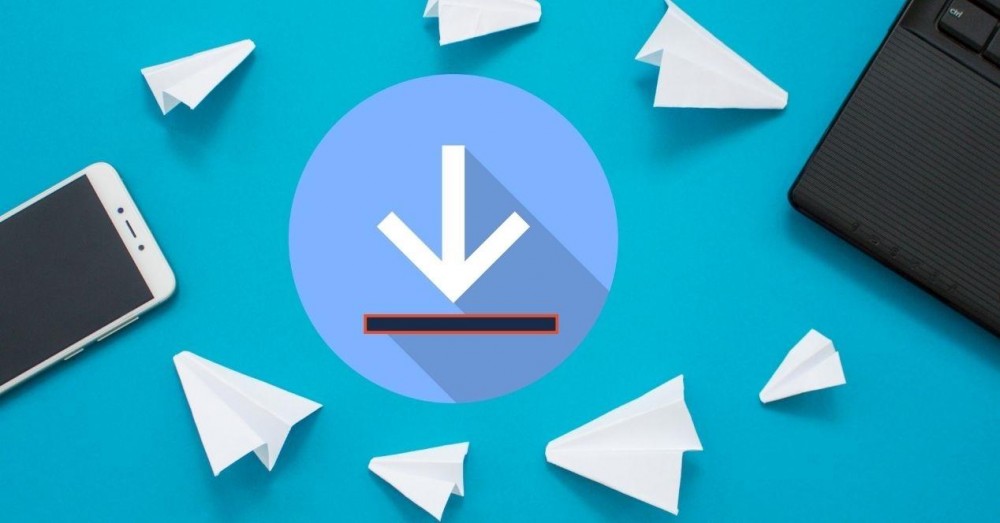
如何清理电报缓存文件
安卓设备上清理电报缓存的方法
- 手动清理缓存:在安卓设备上,用户可以进入“设置”>“存储”>“Telegram”中查看并删除缓存文件。通过这种方式,用户可以删除不再需要的缓存文件,释放存储空间。
- 自动清理选项:电报提供了自动清理缓存的功能。用户可以在电报的设置中启用此选项,定期清理过期的缓存文件,以确保电报应用的流畅运行。
- 清理不常用的媒体缓存:如果你不常查看某些聊天记录中的媒体文件,可以选择删除这些文件,释放设备的存储空间。通过定期清理不常用的缓存,电报可以在安卓设备上保持最佳性能。
iOS设备清理电报缓存的步骤
- 在设置中清理缓存:在iOS设备上,用户无法直接访问缓存文件,但可以通过“设置”>“数据与存储”>“存储使用情况”页面,清理电报缓存。电报会自动删除不需要的缓存文件,释放存储空间。
- 减少缓存文件的占用:虽然iOS的系统管理缓存文件,但你可以通过限制电报接收的媒体文件数量来减少缓存占用。例如,禁用自动下载功能,减少缓存数据量。
- 清理聊天记录:如果需要释放存储空间,可以清理不需要的聊天记录,特别是包含大量媒体文件的聊天,这样也有助于减少缓存文件占用。
电脑端清理电报缓存文件的方式
- 手动清理缓存:在电脑端,用户可以通过文件资源管理器进入电报缓存文件夹,直接删除不需要的缓存文件。路径为
C:\Users\用户名\AppData\Roaming\Telegram Desktop\(Windows)或/Users/用户名/Library/Application Support/Telegram Desktop/(Mac)。 - 通过电报设置清理缓存:电报桌面版也提供了清理缓存的选项。用户可以通过进入电报的设置菜单,找到“清理缓存”功能,定期清理不再需要的缓存文件。
- 清理历史消息:除了缓存文件,电报还允许用户清理历史消息,特别是包含大量附件的消息。这也是一种有效的清理缓存的方式,帮助释放存储空间。
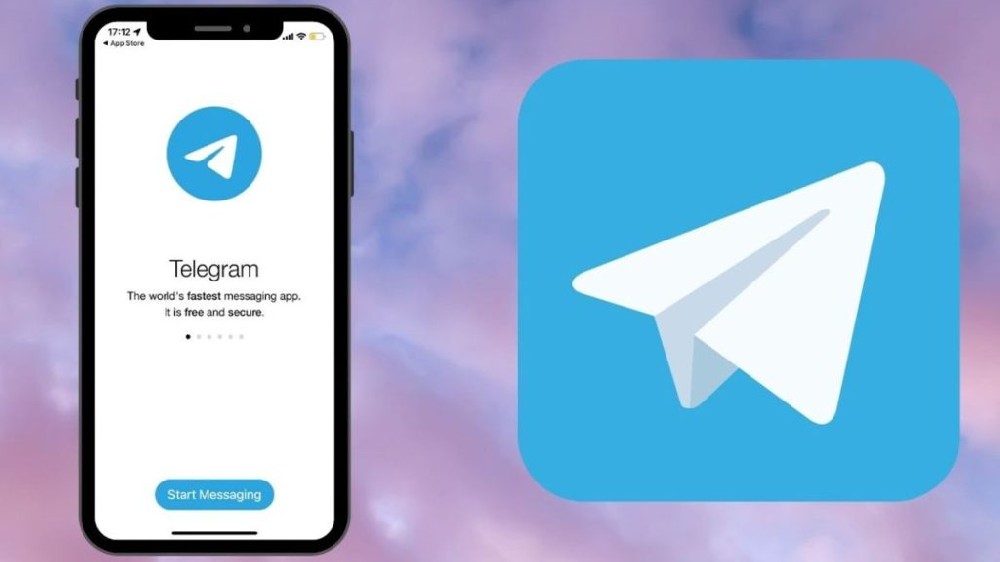
电报缓存文件存储在哪个文件夹?
电报的缓存文件通常存储在Android设备的“内部存储/Telegram/”文件夹中,iOS设备的缓存则存储在系统隐藏的目录中,用户无法直接访问。
如何查看电报缓存文件的大小?
进入电报的“设置”页面,点击“存储和数据”,在“缓存使用情况”部分查看缓存文件的大小。
电报缓存文件会占用多少存储空间?
缓存文件的大小取决于聊天记录和接收的媒体内容,频繁的媒体交换会导致缓存文件积累较大。
如何清除电报的缓存文件?
在电报的“设置”中选择“存储和数据”,点击“清除缓存”来删除缓存文件,释放存储空间。
电报缓存文件是否会自动删除?
电报不会自动删除缓存文件,用户需要手动清除缓存,或设置缓存过期时间以保持存储空间。
上一篇: 在电报中如何@所有人?
下一篇: 电报有中文版吗?
